ADS-2600W
常见问题解答与故障排除 |
我无法将设备连接到无线网络
解决方案取决于问题是在何时发生的。点击下列的链接以选择最佳的解决方案。
如果在你设备连接到无线网络之后仍然存在问题,点击这里查看在配置设备的无线网络之前,你需要确认的几点。
方案A: 当你第一次将Brother设备连接到无线网络时发生此问题:
你的Brother设备可以在基础架构模式或Ad-hoc模式下连接到一个无线网络,通过一个接入点/路由器无线设备可以相互通讯。在Ad-hoc模式下,无线网络没有接入点/路由器。每一个无线设备相互间直接进行通讯。
下图说明了如何将你的设备连接到带有接入点/路由器的无线网络。(在基础架构模式下)
如果你不想通过接入点/路由器把设备连接到无线网络(在Ad-hoc模式下),点击这里在Ad-hoc模式下配置你的设备。
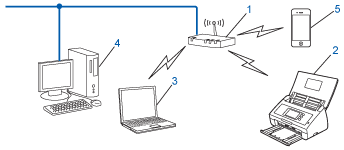
- WLAN 接入点/路由器1
*1: 如果你的计算机支持Intel® MWT (我的 WiFi 技术),你就可以把你的计算机用作一个支持接入点的WPS (Wi-Fi Protected Setup) - 无线网络设备(你的设备)
- 连接到接入点/路由器的支持无线网络的计算机
- 通过网线连接到接入点/路由器的计算机
- 连接到无线接入点的移动设备
给你的Brother设备配置无线网络有两个方法,使用Wi-Fi Protected Setup 或 AOSS™ (推荐),或手动方式。
使用Wi-Fi Protected Setup 或AOSS™ (推荐) 来配置Brother设备的无线网络:
如果你有支持无线接入点/路由器的WPS (Wi-Fi 保护设置) 或 AOSS™ (一键式无线网络简单设置系统),就可以方便地将你的Brother设备连接到无线网络。
要使用WPS 或 AOSS™,那么你的无线网络接入点必须支持WPS 或 AOSS™。确认你的无线接入点/路由器具有如下图所示的标志。
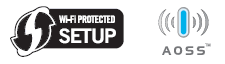
点击这里使用自动无线模式(Wi-Fi Protected Setup 或 AOSS™)来配置Brother设备的无线网络。
如果支持无线功能的计算机或其他无线设备没有用AOSS™就已经配置到了无线网络,你必须手动配置你的设备到无线网络。点击这里用手动方式配置Brother设备的无线网络。
用手动方式配置Brother设备的无线网络:
方案 B: 你以前可以通过无线网络打印或扫描,但现在无法再使用此功能了。
如果你之前可以通过无线网络打印或扫描,但无法再使用该功能,请先关闭你的Brother设备,然后重新启动。
如果问题没有解决,请检查你设备操作面板上的无线网络状态。 点击这里查看操作面板上的无线网络状态。
如果你的无线网络状态是“激活”,但是仍然无法扫描,参考"查看操作面板上的无线网络状态并查看“激活”。
内容反馈
请在下方提供您的反馈,帮助我们改进支持服务。
